
很多人用Apple Music 聽歌,不過有些情境下,特別是運動的時候不想帶手機出門
像是游泳根本也不能帶手機下水,即便帶了防水耳機也收不到
這時候就會有把Apple Music 的歌曲抓下來,存成MP3放到耳機裡面的需求
可是呢,Apple Music 付月租並將音樂下載下來,是受保護的 M4P 格式。
僅僅只能在你的 iOS 裝置或是 Apple 專屬的裝置上進行播放
怎麼辦呢? 上次教你抓Spotify轉成MP3,這次教你抓Apple Music
教你把 Apple Music 下載成 MP3 – TuneFab Apple Music轉檔器
我們可以透過一些音樂下載器將 Apple 音樂下載並轉檔爲 MP3,把保護的 M4P 格式轉為MP3
這款好用的工具叫 TuneFab Apple Music 轉檔器
他可以下載並任意 Apple Music 轉檔多種格式,如 MP3, M4A, FLAC, AAC 等等。
並解除 Apple Music 的 DRM 保護限制,更能下載 320kbps 高音質 MP3 音樂,讓你離線聽歌
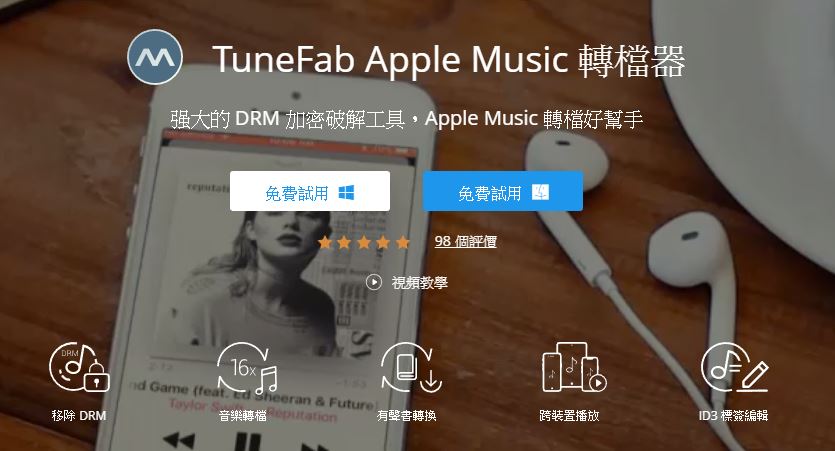
教學開始
1. 首先,先下載並將這款TuneFab Apple Music 轉檔器 安裝到你的電腦上
2. 將 iTunes 安裝到電腦上,並登入你的 Apple ID。
更重要的是,還需要將想下載爲 MP3 的 Apple Music 下載到本地,這樣就可以開始下面的音樂轉換的步驟了。
接著執行TuneFab Apple Music 轉檔器 ,你就可以看到所有你的 iTunes 音樂媒體庫。
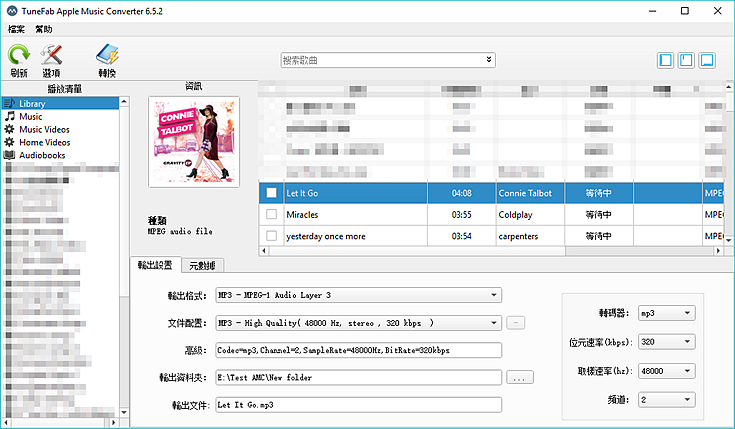
3 那麼如何選擇轉檔的音樂呢?
從側邊欄的「播放清單」上選擇你想下載並轉檔爲 MP3 的歌單,然後在右邊出現的歌單曲目列表中,點選歌曲名前方的文本框,就可以選擇你想轉檔的歌曲。
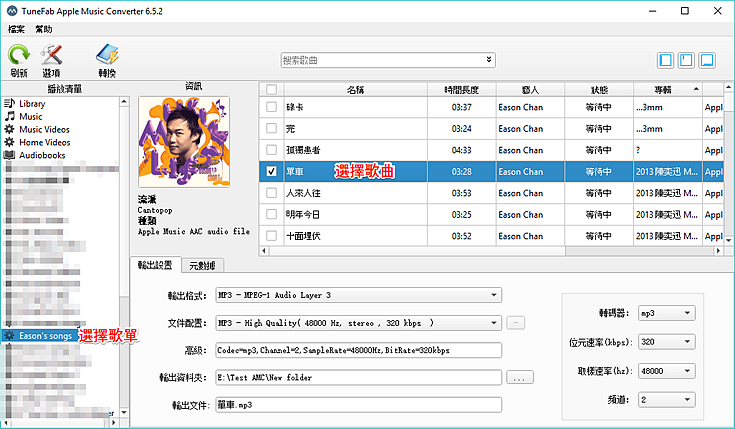
選擇歌曲後,現在需要的是設置轉檔參數,如音訊檔,輸出文件夾。
設置音訊檔,你需要點選下方的「輸出設置」 〉 「輸出格式」中進行選擇。
你可以看到有 MP3, M4A, AC3, AAC 等等可選。同時,你可以在文件配置上選擇輸出的音訊檔的質量,以及在設置位元速率,取樣速率等等。
此處,我們設定的參數是:MP3 High Quality,這樣我們就不用手動調節參數了。
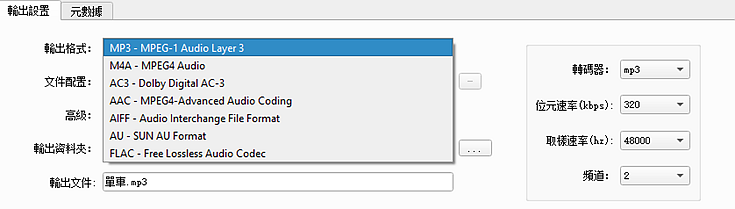
而設置輸出文件夾,則需要點選輸出資料夾旁邊的「…」按鈕,從而手動設置輸出資料夾。如果你不做任何更改,輸出的資料將會存放在默認的資料夾中。值得一提的是,點選主介面的「選項」,在「輸出文件」選項中你可以進一步設置你的輸出文件的文件名格式,如:是否保留元數據標籤,電子書的章節信息等等。這樣你就可以不用擔心歌曲的信息,暢快下載任意 Apple Music 啦。
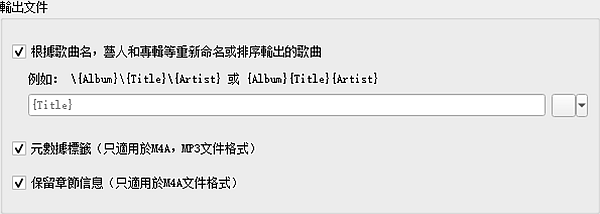
還有在同樣的介面,你可以設置轉換音樂的速度,從 1 倍到16倍,不過呢,我們這裡建議大家設置成 5 倍 ,這可以減少轉換過程中的錯誤。
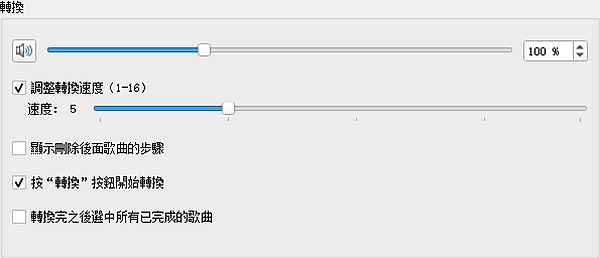
在設置完各種參數和輸出文件資料夾之後,你可以按一下「轉換」即可。只需耐心等待幾分鐘,就可以將 Apple 音樂下載爲 MP3 音訊檔啦。當然如果你選擇的音樂較多,可能還會久一點,等轉換完音樂後,你可以點選「開啟輸出檔案」打開你轉檔的音樂啦。
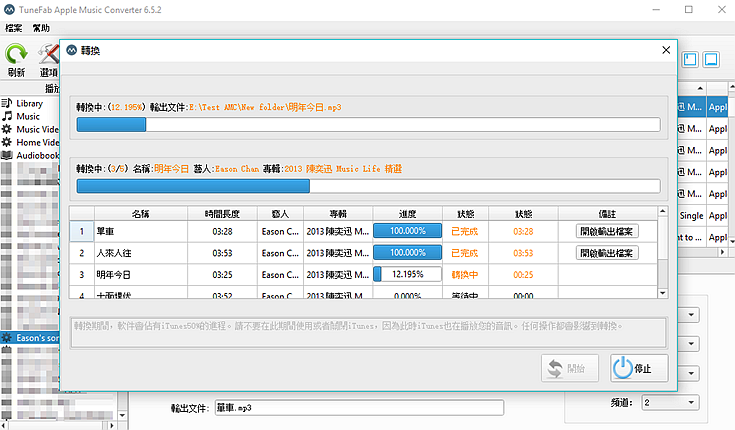
打開「輸出資料夾」,你可以看出,音樂有的標籤和信息都有,如音樂標題,藝人,專輯名以及歌曲編號。是不是比單純從 Apple Music 下載音樂好多了呢?
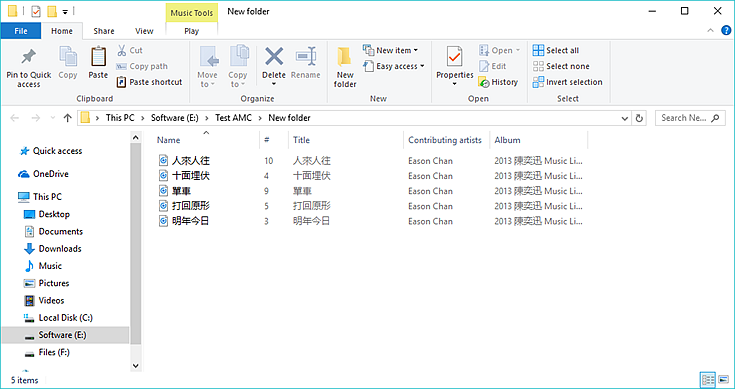
免費版本只有 30 天試用期以及轉檔 Apple Music 到3分鐘
而付費版本則無限制,要價NT$ 990
以上方法提供參考

喜歡這篇文章的話,請幫這篇文章點個讚,或者到 雲爸的3C學園按個讚,快速得到最新的文章喔
有任何疑問,歡迎加入《3C問題互助團》社團這裡可以讓大家互相討論手機、電腦問題
不定時我也會在這邊舉辦抽獎,歡迎一起來聊聊


發佈留言